Que signifient réellement les symboles du clavier Mac? Les

Mac sont censés être intuitifs, mais certaines choses sont carrément cachées aux utilisateurs. Par exemple: dans la barre de menu, les raccourcis clavier pour différentes actions sont disposés en utilisant des symboles quelque peu déroutants
Signification de la flèche, de l'ondulation et des autres symboles
Vous pouvez savoir que "⌘" correspond à la touche de commande , car il apparaît réellement sur la touche du clavier. Mais quelle est la différence entre "^" et "⇧", les deux étant essentiellement des flèches? Et que diable est "⌥" censé être?
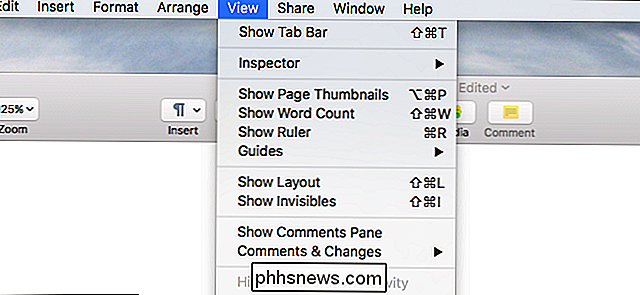
Si vous essayez d'apprendre les raccourcis clavier Mac, c'est un problème, alors voici une petite référence. Pour commencer, voici les principales touches de modification, que vous verrez le plus souvent:
- ⌘ signifie que la commande
- ⌥ signifie l'option (aussi appelée "Alt")
- ^ signifie que le contrôle
- ⇧ signifie Shift
Mémoriser ces quatre symboles devrait suffire pour apprendre la grande majorité des raccourcis clavier. Il est particulièrement important que vous vous souveniez que "Shift" est la flèche étirée, et "Control" est la forme la plus simple. Au moins, ce sont les deux qui me font trébucher le plus souvent.
Il y a quelques autres symboles que macOS utilise pour représenter les clés, ce qui vaut également la peine d'apprendre. Voici une liste rapide:
- ⌫ signifie Supprimer (appelé Retour arrière sur les claviers Windows)
- ⌦ signifie Supprimer la suppression (appelé Supprimer sur les claviers Windows)
- ⏎ signifie Retour (également appelé "Entrée")
- ⎋ signifie Echap
- ⇥ signifie Tab
- ⇤ signifie Tab gauche
- ⇪ signifie Verrouillage des majuscules
- ⏏ signifie Ejecter
Il y a aussi quelques symboles couramment utilisés pour faire référence aux touches de navigation. Les quatre premiers, simples flèches, sont assez intuitifs:
- ↑ signifie Up
- ↓ signifie Down
- ← signifie Left
- → signifie Right
Mais il y a quatre autres symboles, mais aussi des flèches pour signifier différentes choses entièrement:
- ⇞ signifie Page Up
- ⇟ signifie Page Down
- ↖︎ signifie Top (appelé Home sur les ordinateurs Windows)
- ↘︎ signifie End
Si vous apprenez ces symboles, vous devriez être en mesure de comprendre fondamentalement tout raccourci clavier indiqué dans la barre de menu, ou n'importe où ailleurs en ligne.
Quels sont ces symboles stupides sur mon clavier?
Vous vous demandez peut-être pourquoi Apple les utilise symboles dans le système d'exploitation, et non sur le clavier physique? La réponse: ils ont utilisé pour mettre ces symboles sur les claviers partout, et le font encore dans de nombreuses parties du monde. Par exemple, voici le clavier de mon collègue Harry Guinness, qui vit en Irlande:

Comme vous pouvez le voir, les symboles "⌥" et "⇧" sont sur le clavier, remplaçant les mots "Option" et "Maj" entièrement . D'autres pays utilisent ces symboles à des degrés divers. Pourquoi cela n'est pas plus standardisé, on ne peut pas le dire, mais ce serait bien si Apple mettait des symboles utilisés par le système d'exploitation sur leurs claviers physiques partout. La situation actuelle n'est pas vraiment conviviale.

Vérifiez les paramètres du Play Store pour les cadeaux Vous avez peut-être oublié
Google aime distribuer des objets gratuits aux personnes qui utilisent ses produits - livres gratuits, films gratuits, musique gratuite et beaucoup plus. Alors que vous pouvez trouver ces offres dans l'application Google Home, une fois que vous avez accepté un billet de faveur, il est joint à votre compte Google et facile à oublier si vous ne l'utilisez pas immédiatement.

Comment faire pour supprimer votre PC d'un HomeGroup Windows HomeGroup
HomeGroups dans Windows sont parfaits pour partager des fichiers entre les ordinateurs sur un réseau local. À un certain point, cependant, vous pourriez trouver nécessaire de se déconnecter d'un groupe résidentiel. Voici comment procéder. Les HomeGroups simplifient le partage de fichiers et d'imprimantes entre PC sur le même réseau local.



